Hoe u het hoge CPU-gebruik van NVIDIA Web Helper Service in Windows 11 kunt oplossen
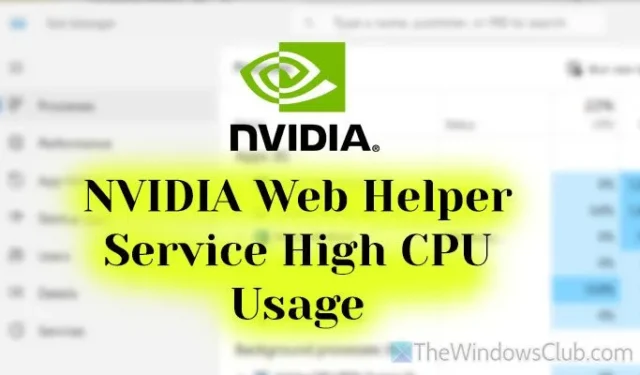
Als u hebt gemerkt dat de NVIDIA Web Helper Service overmatig veel CPU-bronnen verbruikt op uw Windows 11/10-systeem, helpt deze gids u het probleem snel op te lossen. Hieronder beschrijven we de meest voorkomende oorzaken van dit probleem, samen met effectieve oplossingen.
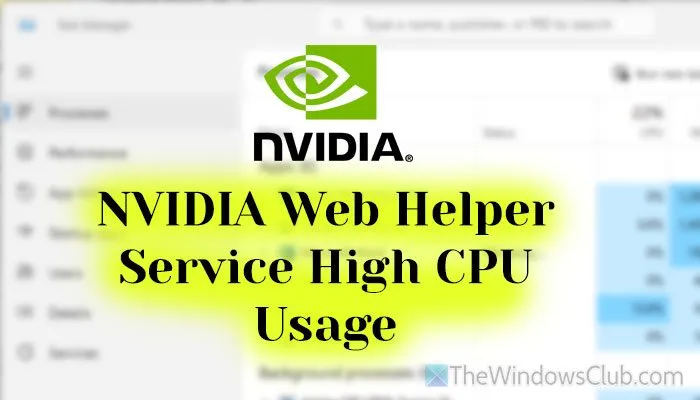
NVIDIA Web Helper Service Overmatig CPU-gebruik in Windows 11/10
Om het probleem van het hoge CPU-gebruik door de NVIDIA Web Helper Service in Windows 11/10 aan te pakken, kunt u de volgende methoden overwegen:
- Werk uw NVIDIA grafische driver bij.
- Installeer de grafische driver opnieuw.
- Schakel NVIDIA In-Game Overlay uit.
- GeForce Experience verwijderen.
Lees verder voor een gedetailleerde verkenning van deze oplossingen.
1] Werk uw NVIDIA grafische driver bij
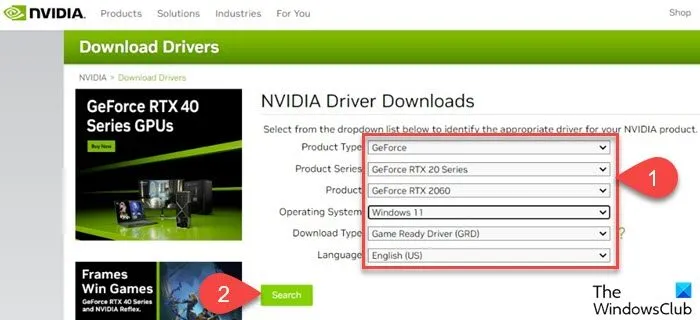
Een verouderde of defecte grafische driver kan leiden tot verhoogd CPU-gebruik. Daarom is de eerste stap om te controleren op updates voor uw NVIDIA grafische driver.
U kunt uw grafische driver in Windows 11/10 op twee manieren bijwerken:
- Bezoek de officiële NVIDIA-website om de benodigde driver te downloaden.
- U kunt ook Windows Update gebruiken om automatisch de meest recente driver op te halen.
2] Installeer de grafische driver opnieuw
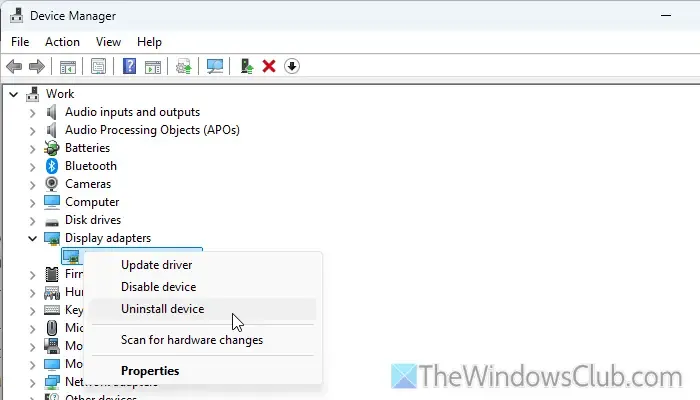
In sommige gevallen kan een corrupte grafische driver de boosdoener zijn. Om dit te verhelpen, kunt u overwegen om uw grafische driver opnieuw te installeren door deze stappen te volgen:
- Open Apparaatbeheer.
- Vouw het gedeelte Beeldschermadapters uit .
- Klik met de rechtermuisknop op uw NVIDIA-driver en selecteer de optie Apparaat verwijderen .
- Bevestig de prompt voor verwijdering.
- Ga naar de officiële NVIDIA-website om de nieuwste driverversie te downloaden.
- Installeer de nieuw gedownloade driver volgens de meegeleverde instructies.
3] Schakel NVIDIA In-Game Overlay uit
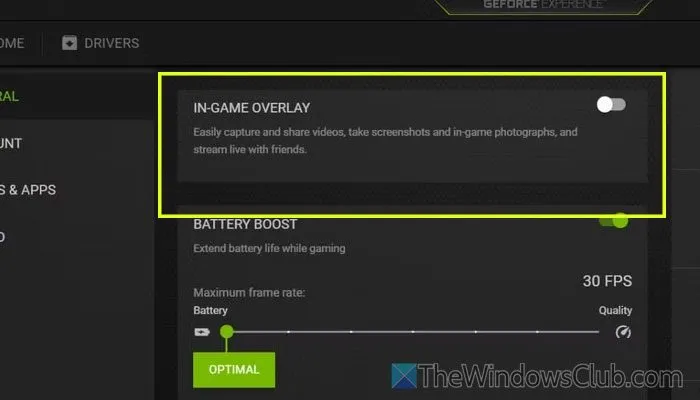
Om de NVIDIA In-Game Overlay uit te schakelen, volgt u deze stappen:
- Start GeForce Experience en klik op het tandwielpictogram in de instellingen.
- Ga naar het tabblad Algemeen en zoek de instelling IN-GAME OVERLAY .
- Schakel deze optie UIT door op de bijbehorende knop te klikken.
4] GeForce Experience verwijderen
Als de vorige opties geen resultaten opleveren, kan het verwijderen van GeForce Experience een haalbare oplossing zijn. Hoewel deze applicatie nuttig kan zijn voor frequente gamers, kunnen degenen die niet vaak spelen het veilig verwijderen. Hier is hoe u het verwijdert:
- Druk op Win+R om het dialoogvenster Uitvoeren te openen.
- Typ appwiz.cpl en druk op Enter .
- Zoek NVIDIA GeForce Experience en selecteer Verwijderen/Wijzigen .
- Volg de aanwijzingen om het verwijderingsproces te voltooien en start uw pc opnieuw op.
Wij hopen dat deze suggesties uw probleem oplossen.
NVIDIA Web Helper Service en internetgebruik
De NVIDIA Web Helper Service is niet ontworpen om uitgebreid gebruik te maken van internet. In plaats daarvan werkt het stil op de achtergrond en ondersteunt het de functionaliteit van de NVIDIA GeForce Experience-applicatie. Daarnaast faciliteert het ShadowPlay, waarmee gebruikers gameplay kunnen opnemen of streamen. Als u de service via internet bekijkt, hoeft u zich geen zorgen te maken, zolang ShadowPlay op de achtergrond wordt uitgevoerd.
Hoe kan ik het hoge CPU-gebruik van NVIDIA verminderen?
Er zijn verschillende strategieën om het hoge CPU-gebruik van NVIDIA te verminderen. U kunt overwegen om te updaten naar de nieuwste driverversie, de In-Game Overlay-functie uit te schakelen, GeForce Experience te verwijderen of de NVIDIA-service opnieuw te starten. De effectiviteit van deze oplossingen hangt grotendeels af van uw specifieke grafische kaartproblemen.
Beeldcredits: Thewindowsclub.com



Geef een reactie